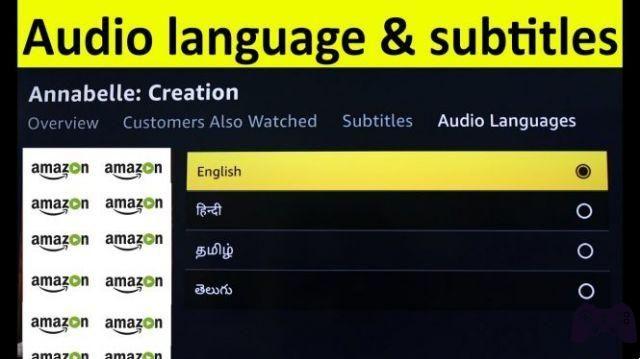
O Amazon Prime Video está entre os serviços de streaming mais populares. Como tal, oferece vários recursos e configurações diferentes que permitem personalizar sua experiência de visualização. Entre outras coisas, você pode facilmente ativar e desativar as legendas (CC) para obter legendas para seu filme ou série favorita.
Além disso, o Amazon Prime Video oferece a capacidade de alterar o estilo da legenda e o tamanho da fonte. No entanto, essas configurações podem ser ligeiramente diferentes dependendo da TV ou de outros dispositivos usados para o vídeo Prime. Vamos olhar mais de perto.
De Man in the High Castle a Bosch, há muito o que gostar no Amazon Prime Video e suas ofertas. Melhor ainda, você pode ativar ou alterar as legendas do Amazon Prime Video e alterar o idioma dos programas de TV e filmes que você gosta de assistir. Aqui está um guia detalhado sobre como alterar legendas e idioma no Amazon Prime Video.
Nota do editor: nem todos os episódios e filmes suportam legendas multilíngues e vários idiomas.
Como alterar legendas no Amazon Prime Video no aplicativo Android
- Abra o aplicativo Amazon Prime Video.
- Escolha um episódio ou filme que deseja assistir.
- Toque na tela para visualizar os controles.
- Toque oícone a história em quadrinhos canto superior direito.
- Escolha qualquer opção disponível na coluna da esquerda, intitulada Legendas.
Como alterar o idioma no Amazon Prime Video no aplicativo Android
- Abra o aplicativo Amazon Prime Video.
- Escolha um episódio ou filme que deseja assistir.
- Toque na tela para visualizar os controles.
- Toque oícone a história em quadrinhos canto superior direito.
- Escolha qualquer opção na coluna da direita, intitulada Audio.
Como alterar legendas e idioma no Amazon Prime Video no desktop
- Acesse o site da Amazon Prime Video.
- Escolha um episódio ou filme para assistir.
- Enquanto assiste a um episódio ou filme, mova o cursor e clique ícone a história em quadrinhos canto superior direito.
- Do cardápio, selecione legendas e idioma do áudio.
CONFIGURAÇÕES DE TV INTELIGENTE
Configurar o CC em sua conta da Amazon é bastante simples, mas pode não funcionar para alguns usuários. Se esse problema ocorrer, as configurações da Smart TV são a primeira linha de defesa.
A maioria das grandes marcas, como Sony, LG e Panasonic, oferece acesso rápido ao CC via controle remoto. Em seguida, encontre o botão CC no controle remoto e pressione-o para exibir as legendas na tela. Se isso não funcionar, você precisará acessar as configurações da Smart TV.
A verbosidade pode ser diferente, mas você deve encontrar legendas na reprodução de vídeo ou talvez nos menus de visualização. Se precisar de ajuda com a navegação, você sempre pode encontrar um guia rápido no site do fabricante.
APPLE TV
Selecione o ícone de engrenagem enorme na Apple TV para acessar Configurações e acessar o menu Geral na parte superior da tela. Escolha Acessibilidade em Geral, depois Legendas e Legendas.
Clique em Estilo para escolher uma das predefinições de legenda. Claro, você pode alterá-los de acordo com suas preferências. Assim como as configurações nativas do Amazon Prime Video, você pode aumentar o tamanho do texto, alterar a textura e alterar o plano de fundo.
ALGUMAS NOTAS
Se você precisar ampliar as legendas, a predefinição de texto grande na Apple TV deve funcionar bem. Na verdade, a fonte na predefinição é muito maior que a fonte padrão no Amazon Prime Video. Ao entrar no menu Legenda e Legenda, certifique-se de que o CC esteja ativado.
DICAS DE SOLUÇÕES DE PROBLEMAS
Se você tiver problemas com legendas, a primeira coisa a fazer é verificar a compatibilidade do dispositivo. Felizmente, a maioria dos dispositivos iOS, Android e Windows suportam legendas, e o mesmo vale para os consoles de jogos.
Em seguida, você deve verificar se o vídeo que está reproduzindo realmente possui legendas disponíveis. Se tudo correu bem, mas ainda não há legendas, reinicie o dispositivo, reproduza o vídeo novamente e tente reativar as legendas.
O filme que quero assistir está em um idioma que não falo
A Netflix está sempre adicionando novos filmes e programas de TV estrangeiros, e você pode encontrar um programa que parece ótimo, mas não está em um idioma que você entenda. Nesse caso, há duas opções básicas disponíveis. Você pode verificar se está disponível em seu idioma ou verificar as legendas.
Vale ressaltar que muitos programas não incluem opções para vários idiomas, e isso depende muito de quem o produziu e criou. Da mesma forma, nem todos os programas têm acesso a legendas e, em alguns casos, as legendas podem não ser ótimas. Normalmente, você poderá encontrar legendas ou opções em vários idiomas, mas não é consistente em toda a plataforma.
- Abra o programa que deseja assistir.
- Clique no opções (representado como uma caixa de diálogo com a escrita dentro).
- Escolha o idioma alternativo ou as legendas que deseja ouvir.
- Retome sua agenda.
Como encontrar filmes no idioma que você deseja assistir
Nem todo mundo quer apenas assistir a filmes ou programas de TV em um idioma, e a Netflix pressionou para incluir mais programação não inglesa em sua plataforma. Por exemplo, se você estiver procurando programação em um idioma específico, como espanhol, coreano ou hindi, a Netflix possui uma função de pesquisa que permite encontrar programas no idioma de sua preferência.
Isso significa que você pode encontrar o filme em idioma estrangeiro que deseja assistir fazendo a pesquisa apropriada.
Por exemplo, se você deseja encontrar o drama coreano mais recente, pode procurar um drama em coreano. A parte importante da pesquisa é usar a frase "linguagem X". Então "idioma espanhol", "idioma coreano", "idioma alemão", etc.
Se você pesquisar sem usar "idioma", não ficará limitado à programação falada nesse idioma. Ao incluir um gênero como Drama, Terror ou Ação, você pode refinar ainda mais seus resultados de pesquisa.
E isso é tudo! Deixe-nos saber nos comentários abaixo se perdemos alguma coisa ou se tiver alguma dúvida sobre legendas e idioma de áudio no Amazon Prime Video.
Leitura:
- Como ativar (e desativar) legendas no Amazon Prime Video
- Amazon Prime: como compartilhar uma conta com familiares e amigos
- Como assistir Amazon Prime Video no Chromecast
- Como ver o Amazon Prime no telefone Android
- Como assistir vídeos do Amazon Prime no Android






